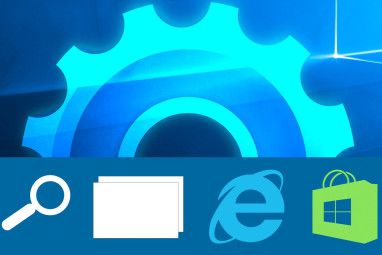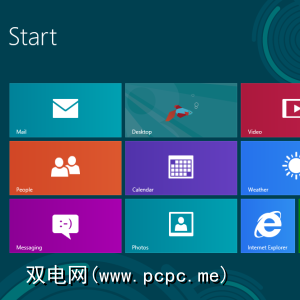
Microsoft省略了一些自定义设置,其中最主要的是“开始"屏幕,但是有些第三方工具可以使我们访问这些设置。就像缺少“开始"菜单一样,第三方实用程序为我们提供了Microsoft没有提供的选项。
更改“开始"屏幕的背景和颜色
Windows 8的开始屏幕是可自定义的。如果您不喜欢默认的Windows 8背景和颜色,则可以根据自己的喜好更改它们。只需打开设置超级按钮(使用Ctrl + I快捷键快速打开“设置"超级按钮),然后选择更改PC设置。在出现的PC设置屏幕中,选择< em>个性化类别,选择开始屏幕,然后选择背景图片和颜色。
Windows 8包含许多不同的“开始"屏幕背景和配色方案,混合搭配–您可以使用从纯色深色背景到带花的亮粉红色背景的所有内容。

设置自定义开始屏幕背景和颜色
在自定义您的在“开始"屏幕上,您会注意到无法选择自定义背景或配色方案。您只能选择Microsoft随附的那些。幸运的是,一些第三方工具已经来了。但是,请记住,它们只能在Windows 8上运行,而不能在Windows RT(不能运行非Microsoft桌面应用程序)上运行。
最简洁,最容易使用的实用程序可能是Stardock的Decor8。相同的Stardock创造了Windows 8流行的Start8开始菜单替代品。它免费提供30天,此后将花费您5美元–与Start8一样。
Decor8允许您设置自定义背景图片和配色方案进入“开始"屏幕,摆脱了Microsoft的限制,并根据自己的喜好进行了调整。您甚至可以让背景自动更改并自定义“开始"屏幕的其他部分,例如图块的行数和动画样式。

如果您正在寻找免费的替代品,则可以想尝试使用Windows 8“开始屏幕定制程序"之类的工具,尽管它仍处于测试阶段,并且未经过良好测试-可能不够精致和稳定。
更改锁定屏幕背景
启动,注销或锁定计算机时,将出现Windows 8的锁定屏幕。与开始屏幕不同,锁定屏幕的背景图像是完全可即时定制的。
在上面PC设置应用程序的同一个性化窗格中,选择锁定屏幕,然后选择自定义背景图片。您可以使用预装的图片之一,也可以单击“浏览"按钮,然后选择自己的背景图片。您还可以自定义在锁定屏幕上显示快速状态警报的应用程序-对Windows 8平板电脑特别有用。

自定义桌面窗口边框颜色
默认情况下,Windows 8自动选择基于桌面墙纸颜色的纯色窗口边框和任务栏颜色。但是,您也可以选择将使用的自定义颜色。。
要选择窗口边框颜色,请右键单击您的桌面,然后选择个性化。单击“个性化"窗口底部的颜色选项,然后选择所需的颜色。您可以调整所选颜色的强度,使其达到您想要的颜色。

与Windows 7一样,您还可以从“个性化"中选择自定义桌面背景,甚至可以设置桌面背景的幻灯片。
设置自定义桌面窗口边框颜色
如果要设置此列表中未提及的窗口边框颜色,请尝试Aero8Tuner。它使您可以为窗口边框选择任何颜色,甚至Microsoft在选择的颜色列表中没有提供的颜色。

标签: